Bună ziua! Sunteți, cu siguranță, rătăcind prin expansiunea internetului, înregistrați-vă într-o varietate de servicii, la fiecare dintre acestea, ați venit cu un nume de utilizator și o parolă. Apoi, aceste parole se acumulează atât de mult încât trebuie să fie stocate undeva. Cele mai multe browsere moderne ne oferă această ocazie, iar Google Chrome nu face excepție.
Sincer, nu am foarte multă încredere în browserele mele, dar dacă vrei să încerci să folosești această funcție, o să încerc să-ți explic cât de simplu este totul.
Cum să salvați parola
Veți afișa un mesaj de felul următor:
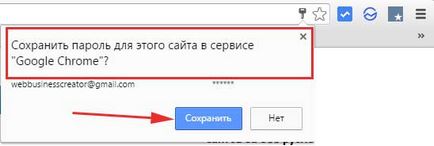
Tot ce trebuie să faceți este să faceți clic pe butonul "Salvați" și parola va intra imediat în baza de date. Dacă un astfel de mesaj nu sare, atunci nu vă faceți griji, mergeți mai departe.
Cum se configurează salvarea parolelor
Faceți clic pe butonul de meniu din colțul din dreapta sus și selectați elementul "Setări" din lista derulantă:
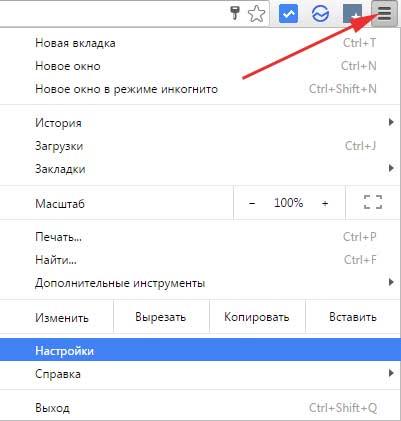
Mergem în partea de jos și dă clic pe link-ul "Afișați setările avansate":
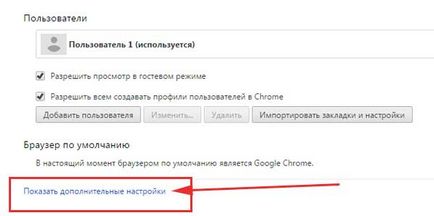
Gasim sectiunea "Parole si formulare". Am pus pasărea în fața elementului "Ofertă pentru salvarea parolelor pentru site-uri". Acum, browserul vă va oferi un mesaj despre oferta de salvare a parolei, dacă vă conectați la un anumit site.
Faceți clic pe butonul "Configurare" în apropierea acestui punct.
Vizualizați parolele salvate în browserul dvs.
După ce faceți clic pe butonul "Configurați" din paragraful anterior, veți avea o fereastră cu o listă de site-uri cu parole salvate, precum și o listă a resurselor ale căror parole ați refuzat să le salvați.
Pentru a vedea parola unui site, selectați-l cu un mouse și faceți clic pe butonul "Afișați".
Cum se șterge parola în Chrome? - Da, evidențiați site-ul și faceți clic pe cruce.
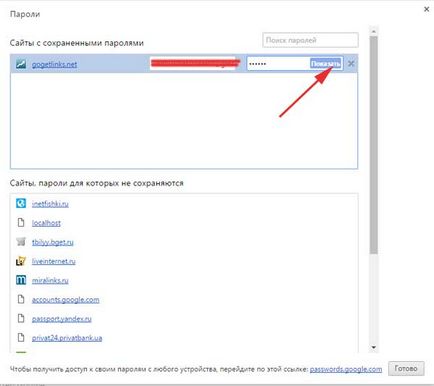
Dacă Chrome nu a oferit să salveze parolele
Pentru a rezolva această problemă, verificați dacă pasărea se află în apropierea punctului "Ofertă pentru salvarea parolelor", despre care am scris mai sus.
De asemenea, accesați lista deja cunoscută de site-uri cu parole salvate, uitați-vă la partea de jos a ferestrei și rețineți că există și o listă de site-uri ale căror parole nu sunt salvate. Bifați, este posibil să aveți deja deja majoritatea site-urilor din această listă, unde v-ați înregistrat și, prin urmare, Chrome nu oferă pentru salvarea parolelor.
Pentru a face totul să cadă, plasați mouse-ul peste site-ul dorit sau mai multe site-uri și faceți clic pe cruce, eliminând astfel toate site-urile necesare din această listă.
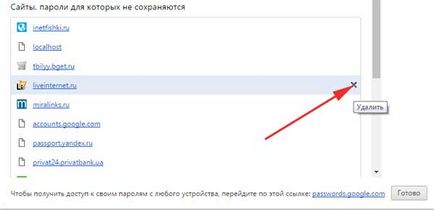
Lansați browserul de pe dispozitivul dvs. mobil, faceți clic pe meniul butonului din colțul din dreapta sus al browserului și selectați din lista derulantă elementul "Setări":
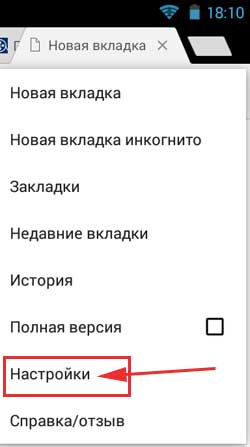
Apoi faceți clic pe butonul "Salvarea parolelor":
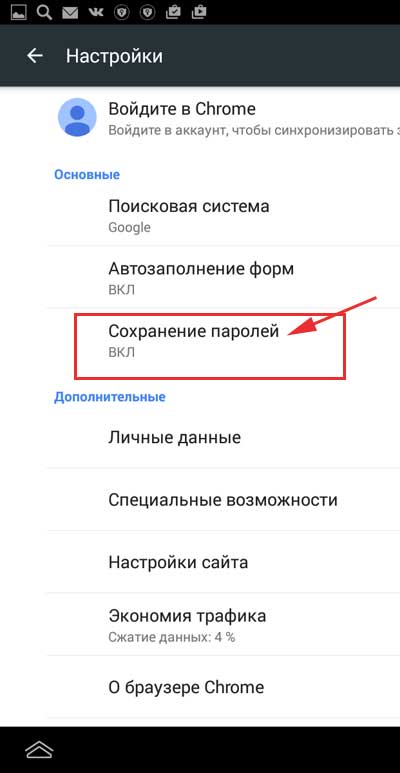
Activați această caracteristică dacă nu este deja activată. În această fereastră vom observa toate parolele salvate, precum și site-urile ale căror parole nu sunt salvate:
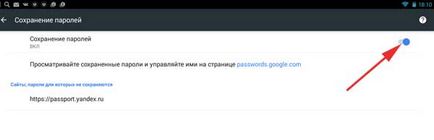
Asta e tot, cu parole în Chrome am dat seama.
Articole similare
Trimiteți-le prietenilor: